U bent hier:
Dit betekenen de Android-icoontjes in de statusbalk
Artikel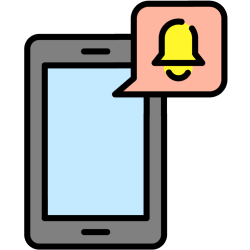
In de statusbalk van Android-toestellen zie je in één oogopslag welke functies actief zijn. Wat betekenen de symbolen?
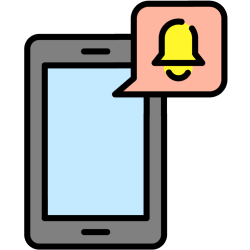

Statusbalk van Android
Helemaal bovenin het scherm staat de statusbalk. Hierin staan allerlei icoontjes. De pictogrammen rechts op de statusbalk horen bij de instellingen van het apparaat. Ze heten officeel 'systeempictogrammen'. De icoontjes links horen bij meldingen van apps. Bijvoorbeeld bij een nieuw WhatsApp-bericht of als er een update van het toestel klaarstaat. Die icoontjes blijven meestal staan totdat je er iets mee doet. Maar wat betekenen al die Android-icoontjes eigenlijk? We leggen ze uit. We gaan uit van een Samsung-telefoon met Android 14. Op andere apparaten zien de pictogrammen er misschien net iets anders uit.
Symbolen Android-telefoon
De icoontjes rechts in de statusbalk horen meestal bij instellingen. Deze pictogrammen komen veel voor:
 Oplaadniveau batterij. Plaats een vinger op de bovenrand van het scherm en
veeg omlaag. Dan wordt ook een percentage zichtbaar.
Oplaadniveau batterij. Plaats een vinger op de bovenrand van het scherm en
veeg omlaag. Dan wordt ook een percentage zichtbaar. Aan het opladen.
Aan het opladen. Spaarstand. Is de batterij bijna leeg, dan gaat de spaarstand
aan. Zo gaat de batterij langer mee. Functies op de achtergrond, zoals synchronisatie en locatiebepaling, worden dan beperkt.
Spaarstand. Is de batterij bijna leeg, dan gaat de spaarstand
aan. Zo gaat de batterij langer mee. Functies op de achtergrond, zoals synchronisatie en locatiebepaling, worden dan beperkt. Signaalsterkte. Vier streepjes vol betekent een sterk signaal.
Geen enkel streepje betekent geen bereik. Bellen of internetten is niet mogelijk.
Signaalsterkte. Vier streepjes vol betekent een sterk signaal.
Geen enkel streepje betekent geen bereik. Bellen of internetten is niet mogelijk.  Verbonden met mobiel netwerk. Dat kan zijn 5G, 4G, 3G, LTE, H+ of H.
Verbonden met mobiel netwerk. Dat kan zijn 5G, 4G, 3G, LTE, H+ of H. .png) Verbonden met wifi-netwerk.
Verbonden met wifi-netwerk. Bluetooth. De telefoon is via bluetooth
bluetooth
Verbindingsmethode om elektronische
apparaten
draadloos met elkaar te verbinden over een korte afstand (maximaal 10 of maximaal 100 meter, afhankelijk van de klasse). Bluetooth is beschikbaar op veel
mobiele telefoons,
smartphones,
computers,
tablets, luidsprekers en ook op
digitale camera's.
verbonden met een ander apparaat. Bijvoorbeeld een koptelefoon of speaker.
Bluetooth. De telefoon is via bluetooth
bluetooth
Verbindingsmethode om elektronische
apparaten
draadloos met elkaar te verbinden over een korte afstand (maximaal 10 of maximaal 100 meter, afhankelijk van de klasse). Bluetooth is beschikbaar op veel
mobiele telefoons,
smartphones,
computers,
tablets, luidsprekers en ook op
digitale camera's.
verbonden met een ander apparaat. Bijvoorbeeld een koptelefoon of speaker. Vliegtuigstand. Deze instellingen stopt alle verbindingen:
wifi, netwerk, bluetooth en nfc.
Vliegtuigstand. Deze instellingen stopt alle verbindingen:
wifi, netwerk, bluetooth en nfc. Trilstand. Het geluid staat uit maar de telefoon trilt bij binnenkomende meldingen
of gesprekken.
Trilstand. Het geluid staat uit maar de telefoon trilt bij binnenkomende meldingen
of gesprekken.  Stil. Alle geluiden en trillingen zijn gedempt.
Stil. Alle geluiden en trillingen zijn gedempt.  Alarm. Dit symbool laat zien dat er binnenkort een wekker afgaat. Dat gaat via de app Klok.
Alarm. Dit symbool laat zien dat er binnenkort een wekker afgaat. Dat gaat via de app Klok. Hotspot. Via een hotspot deel je de mobiele internetverbinding met andere apparaten. De telefoon zendt een wifi-signaal uit waarmee die apparaten, beveiligd, kunnen verbinden.
Hotspot. Via een hotspot deel je de mobiele internetverbinding met andere apparaten. De telefoon zendt een wifi-signaal uit waarmee die apparaten, beveiligd, kunnen verbinden.
In het snelmenu kunt u de functies bedienen of bereiken. Zet uw vinger op de bovenkant van het scherm en veeg omlaag. Herhaal dit en de pictogrammen worden zichtbaar.
App-symbolen, de betekenis
Links in de statusbalk staan vaak ook pictogrammen. Bijvoorbeeld als een app iets wil melden. Denk aan de Play Store, WhatsApp of Facebook. Zet uw vinger op de bovenkant van het scherm en veeg omlaag. In het meldingenmenu staat waarom het pictogram zichtbaar is. Tik op een melding om er iets mee te doen. Geen actie nodig? Zet uw vinger op de melding en veeg naar links om 'm te verwijderen.
Deze meldingssymbolen komen veel voor:
 Systeemupdate: er staat een update klaar voor het apparaat.
Systeemupdate: er staat een update klaar voor het apparaat. Gemiste oproep: u hebt een telefoontje gemist.
Gemiste oproep: u hebt een telefoontje gemist. Inlogpoging: iemand probeerde in te loggen bij bijvoorbeeld Google. Dit kan ook verschijnen als u zelf inlogde.
Inlogpoging: iemand probeerde in te loggen bij bijvoorbeeld Google. Dit kan ook verschijnen als u zelf inlogde. Zaklamp: het lampje aan de achterkant van het apparaat staat aan.
Zaklamp: het lampje aan de achterkant van het apparaat staat aan. Niet storen aan: bij Niet storen ontvangt het toestel even geen berichten, mails en telefoontjes.
Niet storen aan: bij Niet storen ontvangt het toestel even geen berichten, mails en telefoontjes.  Schermafbeelding: er is een print screen gemaakt.
Schermafbeelding: er is een print screen gemaakt.
Wat vind je van dit artikel?
Geef sterren om te laten zien wat je van het artikel vindt. 1 ster is slecht, 5 sterren is heel goed.
Meer over dit onderwerp
Betekenis statussymbolen op iPhone
De kleine symbolen boven in je iPhone-scherm zijn je vast weleens opgevallen. Wat betekenen deze pictogrammen?
App-pictogrambadges op Samsung-smartphone
Een app-pictogrambadge geeft aan dat een app nieuwe meldingen heeft. Zet deze badges zelf uit of weer aan.
Bekijk meer artikelen met de categorie:
Meld je aan voor de nieuwsbrief van SeniorWeb
Elke week duidelijke uitleg en leuke tips over de digitale wereld. Gratis en zomaar in de mailbox.